操作方法
操作方法:使用 ArcGIS Pro 中的地理处理工具填充面要素中的孔洞
描述
面要素图层可能包含用于表示给定区域的特定要素的孔洞。 虽然可以手动填充孔洞,但如果面中有大量孔洞,则此过程可能会非常耗时且复杂。 但是,可以使用 ArcGIS Pro 中的地理处理工具来简化此过程。 本文介绍了使用消除面部件工具或者联合和融合工具填充面中孔洞的选项。
下图显示了面中孔洞的示例。
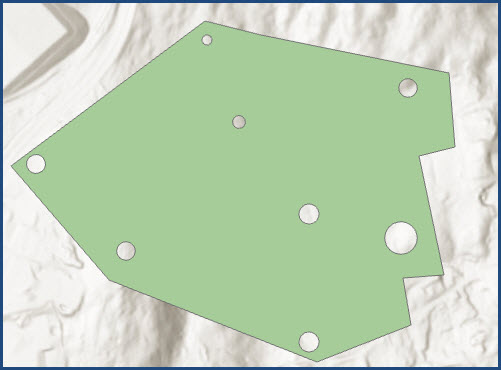
解决方案或解决方法
请使用一下任一选项填充面中的孔洞。
使用消除面部分工具
Note: This tool requires an Advanced license level. Refer to ArcGIS Pro: ArcGIS Pro license levels for more information.
- 在 ArcGIS Pro 中打开工程。
- 在分析选项卡的地理处理组中,单击工具。
- 在地理处理窗格中,搜索并选择消除面部分(数据管理工具)。
- 在地理处理窗格中的参数下,按如下方式填入参数:
- 对于输入要素,单击下拉菜单并选择面图层。 在本示例中,将选择“FieldA 孔洞”面图层。
- 对于输出要素类,将自动填充名称。 或者,也可以指定输出要素类的名称。
- 对于条件,单击下拉菜单并选择如何消除孔洞。 在本示例中,将选择面积。
- 对于面积,指定一个大于要填充的孔洞的面积,然后从下拉列表中选择单位。 在本示例中,将选择平方米。 请参阅操作方法:在 ArcGIS Pro 中计算面要素中的孔洞面积以计算孔洞的面积。
- 取消选中仅消除包含的部件复选框。
- 单击运行以运行此工具。
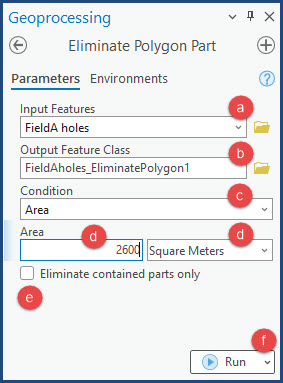
使用联合与融合工具
在 ArcGIS Pro 中,可以使用联合工具根据面要素图层中的孔洞创建要素,也可以使用融合工具来聚合通过面创建的要素。
- 在分析选项卡的地理处理组中,单击工具。
- 在地理处理窗格中,搜索并选择联合(数据管理工具)。
- 在地理处理窗格中的参数下,按如下方式填入参数:
- 对于输入要素,单击下拉菜单并选择面图层。 在本示例中,将选择“FieldA 孔洞”面图层。
- 对于输出要素类,将自动填充名称。 或者,也可以指定输出要素类的名称。
- 对于要连接的属性,单击下拉菜单并选择所有属性。
- 取消选中允许间隙复选框。 由此,即可使用该工具为面完全包围的区域创建要素。
- 单击运行以运行此工具。
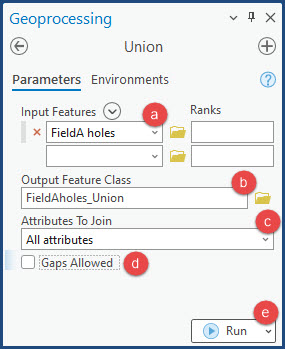
下图显示了为填充孔洞而创建的要素。
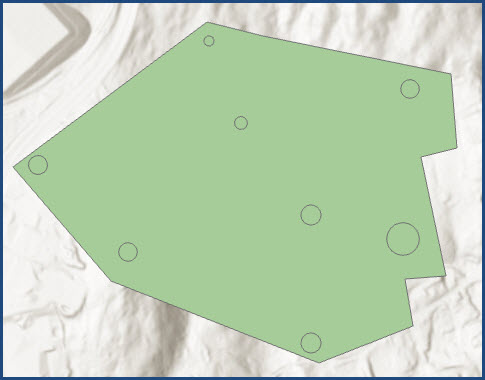
- 在分析选项卡的地理处理组中,单击工具。
- 在地理处理窗格中,搜索并选择融合(数据管理工具)。
- 在地理处理窗格中的参数下,按如下方式填入参数:
- 对于输入要素,单击下拉菜单并选择步骤 3 中联合工具的输出图层。 在本示例中,将选择“FieldAholes_Union”面图层。
- 对于输出要素类,将自动填充名称。 或者,也可以指定输出要素类的名称。
- 对于融合字段,单击下拉菜单并根据需要选择字段。 在本例中,未选择任何字段。
- 对于统计数据字段,单击下拉菜单并选择字段对应的字段,然后根据需要在统计类型下选择统计类型。 在本例中,未指定字段和统计类型。
- 取消选中创建多部件要素复选框。
- 取消选中取消线分割复选框。
- 单击运行以运行此工具。
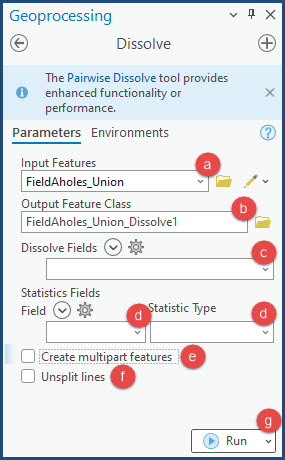
下图显示了面中的孔洞已填充。
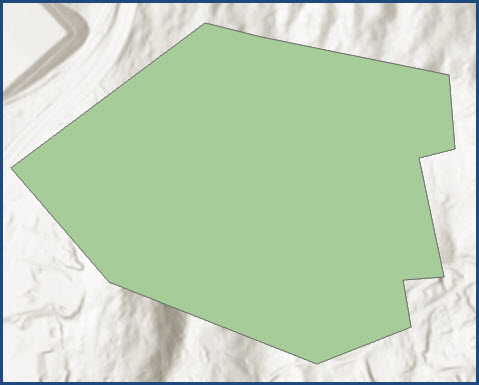
文章 ID: 000030533
获取来自 ArcGIS 专家的帮助
立即开始聊天

